电脑是我们日常工作、学习和娱乐的重要工具,但有时候电脑会出现错误导致自动重启,而且重启后却无法联网的情况,给我们带来不小的困扰。为了帮助大家解决这一问题,本文将提供多种方法和技巧,帮助您解决电脑错误重启后无法联网的困扰。
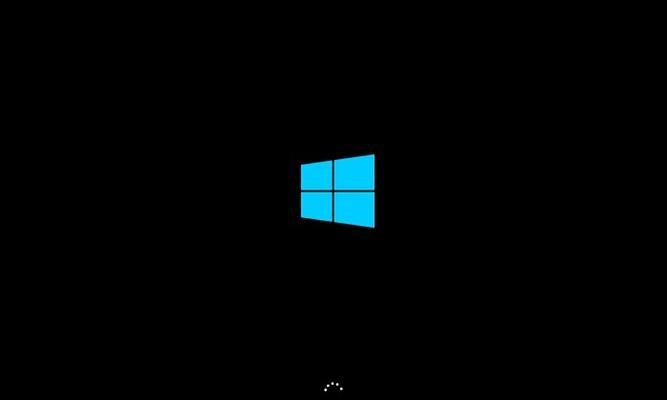
检查网络连接
1.检查网络设备是否连接正常
当电脑重启后无法联网时,首先要确认路由器、调制解调器、交换机等网络设备是否连接正常,确保电源和网络线连接稳定。

2.检查网络连接设置
在电脑的控制面板中,进入“网络和Internet”设置,确认网络连接设置是否正确,并尝试重新设置网络连接。
重启网络适配器
1.进入设备管理器
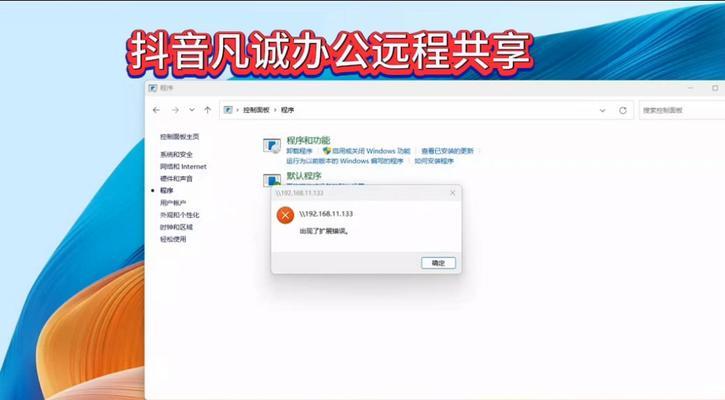
按下Win+X组合键,在弹出的菜单中选择“设备管理器”选项,打开设备管理器界面。
2.找到网络适配器
在设备管理器中找到“网络适配器”选项,并展开该选项。
3.重启网络适配器
右键点击网络适配器,选择“禁用”,然后再右键点击,选择“启用”,重启网络适配器。
检查网络驱动程序
1.进入设备管理器
打开设备管理器界面。
2.找到网络适配器
在设备管理器中找到“网络适配器”选项,并展开该选项。
3.更新驱动程序
右键点击网络适配器,选择“更新驱动程序”,根据提示更新驱动程序。
清除DNS缓存
1.打开命令提示符
按下Win+R组合键,在弹出的运行窗口中输入“cmd”,然后按下回车键打开命令提示符窗口。
2.执行命令
在命令提示符中输入“ipconfig/flushdns”,按下回车键执行命令,清除DNS缓存。
重置TCP/IP协议
1.打开命令提示符
打开命令提示符窗口。
2.执行命令
在命令提示符中输入“netshintipreset”,按下回车键执行命令,重置TCP/IP协议。
检查防火墙设置
1.进入控制面板
进入电脑的控制面板。
2.打开WindowsDefender防火墙设置
在控制面板中找到“WindowsDefender防火墙”选项,并打开防火墙设置。
3.检查防火墙设置
确认防火墙设置是否阻止了网络连接,如果有,尝试关闭防火墙或设置例外规则。
扫描电脑病毒
1.下载并运行杀毒软件
下载并安装一款可信赖的杀毒软件,对电脑进行全盘扫描。
2.删除发现的病毒
杀毒软件扫描完成后,根据软件提示删除或隔离发现的病毒。
重启路由器和调制解调器
1.断开电源
先断开路由器和调制解调器的电源,等待约10秒后再重新插入电源。
2.等待设备启动
等待路由器和调制解调器启动完全,然后重启电脑。
检查网络线连接
1.检查网络线连接是否松动
检查电脑与路由器、调制解调器之间的网络线连接是否插紧,排除松动导致的问题。
2.更换网络线
如有需要,尝试更换网络线。
重置网络设置
1.打开控制面板
进入电脑的控制面板。
2.打开网络和Internet设置
在控制面板中找到“网络和Internet”选项,并打开网络设置。
3.重置网络设置
在网络设置中找到“重置网络设置”选项,点击执行重置操作。
联系网络服务提供商
1.检查账号状态
确认您的网络账号是否正常使用,是否有欠费等情况。
2.咨询服务提供商
如果以上方法都没有解决问题,建议联系您的网络服务提供商,咨询他们的技术支持人员以获得更多帮助。
更新操作系统和驱动程序
1.检查更新
检查操作系统和相关驱动程序是否有可用的更新版本。
2.安装更新
如果有更新可用,按照提示下载并安装更新。
修复操作系统
1.使用修复工具
如果以上方法都无效,可以尝试使用Windows操作系统自带的修复工具进行修复。
2.按照提示进行修复操作
重装操作系统
1.备份重要数据
在重装操作系统之前,务必备份好您的重要数据。
2.重新安装操作系统
寻求专业帮助
1.联系电脑维修专家
如果您还是无法解决电脑错误重启导致无法联网的问题,建议寻求专业的电脑维修服务提供商的帮助。
当电脑由于错误重启而无法联网时,我们可以从检查网络连接、重启网络适配器、检查网络驱动程序、清除DNS缓存、重置TCP/IP协议等多个方面尝试解决问题。如果这些方法都无效,可以尝试调整防火墙设置、扫描电脑病毒、重启路由器和调制解调器、检查网络线连接、重置网络设置等方法。如果问题依然存在,建议联系网络服务提供商或寻求专业的电脑维修帮助,以解决这一困扰。


